Màn hình bị kéo giãn trong Windows 11 không phải là lỗi quá khó xử lý, thường là do cài đặt độ phân giải màn hình không chính xác. Nếu bạn gặp phải vấn đề màn hình bị kéo giãn hoặc toàn bộ nội dung trên màn hình bị méo thì thực hiện theo một số cách xử lý dưới đây.
Khởi động lại máy tính
Bạn hãy thử khởi động lại máy tính để khắc phục lỗi màn hình bị kéo giãn. Có khả năng Windows 11 vừa tải xuống trình điều khiển đồ họa cần thiết và đang chờ cài đặt.
Khởi động lại sẽ cài đặt tất cả trình điều khiển đồ họa đã tải xuống cần thiết cho hoạt động bình thường của GPU.
Đặt độ phân giải màn hình chính xác
Một lý do chính khiến màn hình bị kéo giãn trong Windows 11 là cài đặt độ phân giải màn hình không chính xác.
Bước 1:
Bạn mở Settings trên máy tính sau đó truy cập vào System để điều chỉnh. Tiếp tục nhìn sang bên cạnh chọn Display.
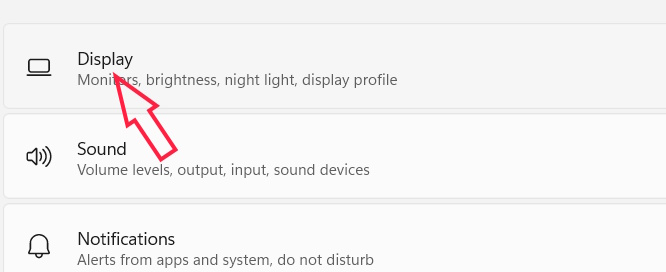
Bước 2:
Chuyển sang giao diện mới tại mục Display resolution, bạn lựa chọn độ phân giải. Bạn nên chọn độ phân giải được khuyến nghị Recommended.
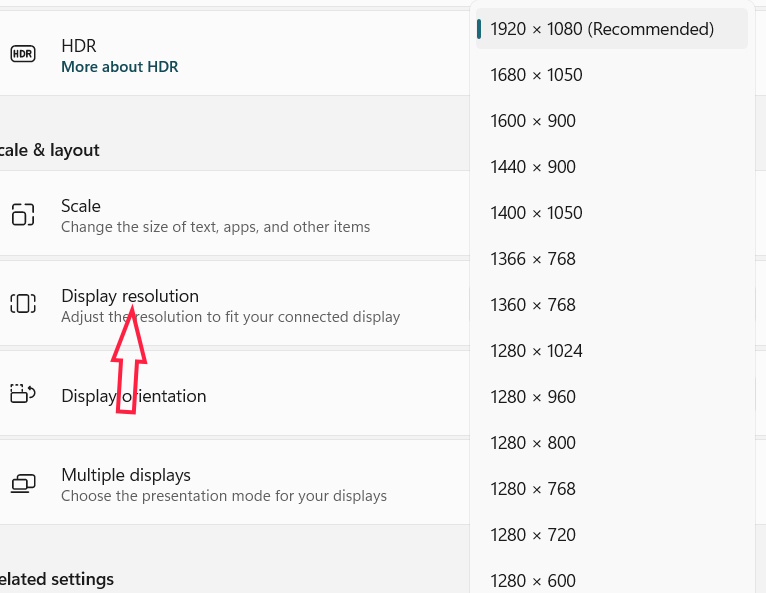
Tìm độ phân giải màn hình được hỗ trợ
Bước 1:
Trong giao diện cài đặt trên máy tính bạn nhấn chọn mục Display, sau đó chúng ta chọn Advanced Display.
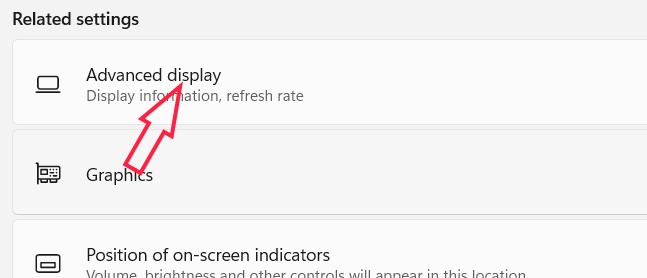
Tiếp tục nhấn vào Display adapter properties.
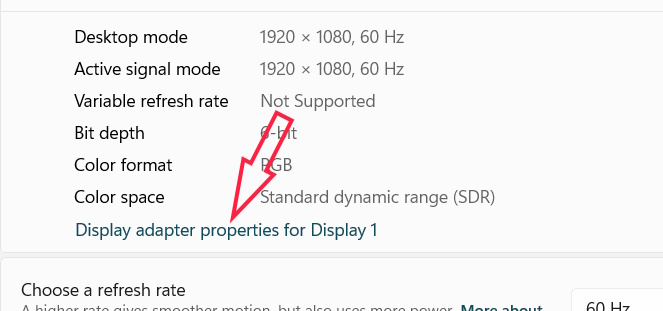
Bước 2:
Trong giao diện hiển thị người dùng nhấn chọn List all Modes.
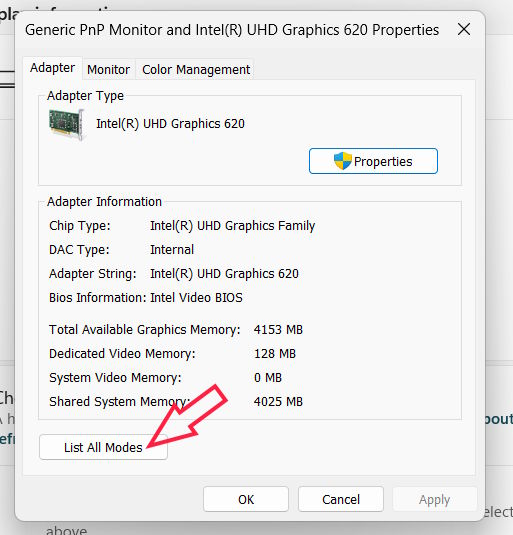
Bạn có thể thấy danh sách tất cả các độ phân giải được hỗ trợ. Chọn độ phân giải phù hợp với độ phân giải gốc của màn hình và lưu lại.
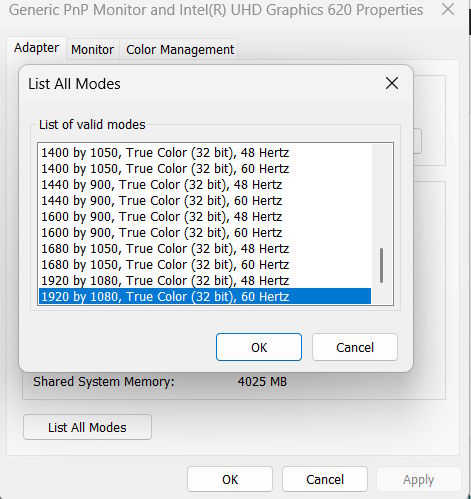
Cập nhật driver đồ họa
Driver đồ họa lỗi cũng là lý do chính khác gây ra sự cố màn hình bị kéo giãn trên Windows 11. Cập nhật driver đồ họa sẽ tự động thay thế các tệp trình điều khiển bị hỏng bằng tệp mới.
Cài đặt lại driver đồ họa
Nếu việc cập nhật trình điều khiển GPU không hiệu quả, bạn có thể thử cài đặt lại trình điều khiển GPU để khắc phục lỗi màn hình bị kéo giãn trên Windows 11.
Kết nối một màn hình khác
Nếu sự cố vẫn tiếp diễn thì bạn có thể kết nối một màn hình khác để loại trừ khả năng xảy ra do sự cố phần cứng. Nếu không có màn hình phụ, bạn có thể kiểm tra màn hình bằng cách kết nối với bất kỳ PC hoặc TV nào khác bằng cáp HDMI.
Bạn có thể thử thay cáp kết nối PC với màn hình.
 Công nghệ
Công nghệ  AI
AI  Windows
Windows  iPhone
iPhone  Android
Android  Học IT
Học IT  Download
Download  Tiện ích
Tiện ích  Khoa học
Khoa học  Game
Game  Làng CN
Làng CN  Ứng dụng
Ứng dụng 








 Windows 11
Windows 11  Windows 10
Windows 10  Windows 7
Windows 7  Windows 8
Windows 8  Cấu hình Router/Switch
Cấu hình Router/Switch 









 Linux
Linux  Đồng hồ thông minh
Đồng hồ thông minh  macOS
macOS  Chụp ảnh - Quay phim
Chụp ảnh - Quay phim  Thủ thuật SEO
Thủ thuật SEO  Phần cứng
Phần cứng  Kiến thức cơ bản
Kiến thức cơ bản  Lập trình
Lập trình  Dịch vụ công trực tuyến
Dịch vụ công trực tuyến  Dịch vụ nhà mạng
Dịch vụ nhà mạng  Quiz công nghệ
Quiz công nghệ  Microsoft Word 2016
Microsoft Word 2016  Microsoft Word 2013
Microsoft Word 2013  Microsoft Word 2007
Microsoft Word 2007  Microsoft Excel 2019
Microsoft Excel 2019  Microsoft Excel 2016
Microsoft Excel 2016  Microsoft PowerPoint 2019
Microsoft PowerPoint 2019  Google Sheets
Google Sheets  Học Photoshop
Học Photoshop  Lập trình Scratch
Lập trình Scratch  Bootstrap
Bootstrap  Năng suất
Năng suất  Game - Trò chơi
Game - Trò chơi  Hệ thống
Hệ thống  Thiết kế & Đồ họa
Thiết kế & Đồ họa  Internet
Internet  Bảo mật, Antivirus
Bảo mật, Antivirus  Doanh nghiệp
Doanh nghiệp  Ảnh & Video
Ảnh & Video  Giải trí & Âm nhạc
Giải trí & Âm nhạc  Mạng xã hội
Mạng xã hội  Lập trình
Lập trình  Giáo dục - Học tập
Giáo dục - Học tập  Lối sống
Lối sống  Tài chính & Mua sắm
Tài chính & Mua sắm  AI Trí tuệ nhân tạo
AI Trí tuệ nhân tạo  ChatGPT
ChatGPT  Gemini
Gemini  Điện máy
Điện máy  Tivi
Tivi  Tủ lạnh
Tủ lạnh  Điều hòa
Điều hòa  Máy giặt
Máy giặt  Cuộc sống
Cuộc sống  TOP
TOP  Kỹ năng
Kỹ năng  Món ngon mỗi ngày
Món ngon mỗi ngày  Nuôi dạy con
Nuôi dạy con  Mẹo vặt
Mẹo vặt  Phim ảnh, Truyện
Phim ảnh, Truyện  Làm đẹp
Làm đẹp  DIY - Handmade
DIY - Handmade  Du lịch
Du lịch  Quà tặng
Quà tặng  Giải trí
Giải trí  Là gì?
Là gì?  Nhà đẹp
Nhà đẹp  Giáng sinh - Noel
Giáng sinh - Noel  Hướng dẫn
Hướng dẫn  Ô tô, Xe máy
Ô tô, Xe máy  Tấn công mạng
Tấn công mạng  Chuyện công nghệ
Chuyện công nghệ  Công nghệ mới
Công nghệ mới  Trí tuệ Thiên tài
Trí tuệ Thiên tài